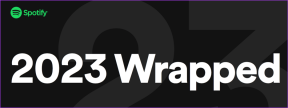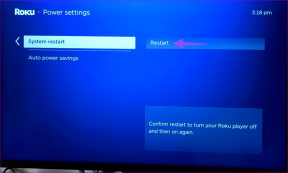Поправите ПУБГ који не ради на Виндовс 10
Мисцелланеа / / April 22, 2022

ПУБГ (ПлаиерУнкновн’с Баттлегроундс) је једна од најбрже растућих игара у 2022, након лансирања 2017. Данас је инсталиран на више од 6,2 милијарде уређаја широм света. Ову игру можете играти на Виндовс оперативном систему, Андроид / иОС уређајима, Ксбок Оне и ПлаиСтатион 4 платформама. Ипак, неколико корисника се суочава са проблемима нефункционисања ПУБГ-а и то изазива фрустрирајућа искуства међу играчима. Морате бити свесни чињенице да је у неколико земаља игра блокирана због своје штетне природе и зависничке природе. Дакле, следећи пут када се суочите са проблемом да се ПУБГ не покреће, проверите да ли је игра подржана у вашем географском региону или не. Ако су други ПУБГ играчи у вашем географском региону, али не и ви, онда ће вам овај водич много помоћи. Дакле, наставите да читате да бисте поправили да се ПУБГ не покреће на Стеам-у.

Садржај
- Како да поправите ПУБГ који не ради на Виндовс 10
- Минимални системски захтеви
- Метод 1: Основни кораци за решавање проблема
- Метод 2: Промените резолуцију екрана
- Метод 3: Покрените ПУБГ као администратор
- Метод 4: Проверите интегритет датотека (само Стеам)
- Метод 5: Избришите конфигурационе датотеке
- Метод 6: Покрените СФЦ и ДИСМ скенирање
- Метод 7: Привремено онемогућите Антивирус
- Метод 8: Онемогућите заштитни зид Виндовс Дефендер (не препоручује се)
- Метод 9: Ажурирајте ПУБГ ПЦ игру
- Метод 10: Ажурирајте управљачке програме за ГПУ
- Метод 11: Поново инсталирајте управљачки програм за ГПУ
- Метод 12: Ажурирајте Виндовс
- Метод 13: Промените ДНС адресу
- Метод 14: Промените афинитет ПУБГ-а
- Метод 15: Инсталирајте ВЦ Редист Ц++
- Метод 16: Поново инсталирајте ПУБГ
- Метод 17: Извршите враћање система у претходно стање
- Метод 18: Потражите подршку за ПУБГ
Како да поправите ПУБГ који не ради на Виндовс 10
Након анализе неколико извештаја о многим онлајн технолошким платформама, осмислили смо листу могућих разлога због којих се ПУБГ не покреће. Погледајте ове разлоге како бисте могли да пратите ефекте одговарајућих метода за решавање проблема како бисте поправили да се ПУБГ не покреће на Стеам-у.
- Неколико основних датотека за игре недостаје на вашем рачунару.
- Ако неколико важних датотека у Садржај > Паксфолдер су корумпирани или нестали.
- Присуство грешака у игри.
- Ваш рачунар нема све верзије ВЦ Редист Ц++ пакета на вашем рачунару.
- Ако ваш рачунар не испуњава минималне захтеве за игру, не можете покренути игру.
- Резолуција екрана рачунара је проблем.
- ПУБГ сервери не раде.
- Ако се ваш рачунар суочава са проблемима са локалном мрежом.
Минимални системски захтеви
Проверите да ли ваш рачунар испуњава следеће минималне захтеве за ПУБГ ПЦ.
- 64-битни оперативни систем и процесор.
- 8 ГБ РАМ-а.
- Графичка процесорска јединица НВИДИА ГеФорце ГТКС 960 2ГБ / АМД Радеон Р7 370 2ГБ.
- Широкопојасна мрежна веза.
- Верзија 11 ДирецтКс-а.
- Најмање 50 ГБ слободног простора доступног на вашем рачунару.
У овом одељку смо саставили листу метода које ће вам помоћи да решите проблем који ПУБГ не ради. Пратите их истим редоследом да бисте постигли савршене резултате.
Метод 1: Основни кораци за решавање проблема
Прво и најважније, проверите да ли ваш рачунар има адекватну интернет везу. Без интернет везе, не можете уживати у својој графичкој игрици на мрежи.
- Поново покрените или ресетујте рутер ако је потребно.
- Ажурирајте фирмвер рутера.
- Пређите на Етхернет кабл и проверите интернет везу.
- Повежите се на мобилне везе за пренос података и проверите која мрежа добро функционише за ПУБГ.
- Избегавајте оверклоковање.
Метод 2: Промените резолуцију екрана
Ако се суочавате са проблемом који ПУБГ не ради, подесите поставке резолуције екрана према упутствима у наставку.
1. притисните и држите Виндовс + Д тастери заједно за навигацију до Десктоп.
2. Сада кликните десним тастером миша на радну површину и изаберите Персонализујте опција.
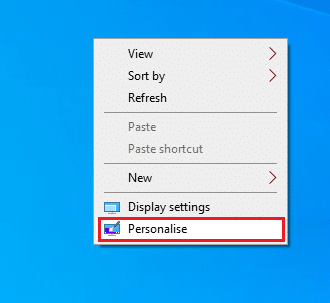
3. Затим у левом окну кликните на Приказ и у десном окну изаберите нижу резолуцију екрана под Резолуција екрана као што је приказано.

Метод 3: Покрените ПУБГ као администратор
Да бисте избегли било какве сукобе, покрените ПУБГ као администратор према упутствима у наставку.
1. Кликните десним тастером миша на ПУБГпречица на радној површини или се крећете по инсталациони директоријум и кликните десним тастером миша на њега.
2. Сада, изаберите Својства опција.
3. Затим пређите на Компатибилност картицу и означите поље Покрените овај програм као администратор.
Белешка: Показали смо Стеам Пропертиес као пример.

4. На крају, кликните на Примени>ОК да сачувате промене.
Такође, онемогућите програме за покретање на рачунару пратећи наш водич 4 начина да онемогућите програме за покретање у оперативном систему Виндовс 10
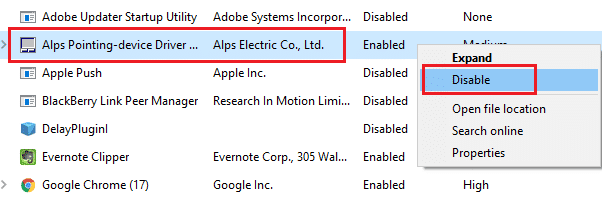
Такође прочитајте:8 начина да поправите грешку „Сервери су презаузети“ на ПУБГ-у
Метод 4: Проверите интегритет датотека (само Стеам)
Ако су неке датотеке које недостају одговорне за вашу игру, суочићете се са тим да се ПУБГ неће покренути због проблема са Стеам-ом. Да бисте решили проблем, проверите интегритет датотека за игре према упутствима у наставку.
1. Лансирање Стеам и пређите на БИБЛИОТЕКА мени.

2. Сада, изаберите КУЋА опцију и кликните десним тастером миша на ПУБГ игра.

3. Затим изаберите Својства… опција.

4. Сада, кликните на ЛОКАЛНЕ ДАТОТЕКЕ из левог окна и изаберите Проверите интегритет датотека игре… као што је приказано.

5. Сачекајте док се процес не заврши и проверите да ли сте решили проблем.
Метод 5: Избришите конфигурационе датотеке
Датотеке конфигурације ускладиштене у фасцикли Пакс могу узроковати проблем да се ПУБГ не покрене. Да бисте решили овај проблем који се ПУБГ не покреће на Стеам-у, избришите садржај фасцикле према упутствима у наставку.
1. притисните и држите Виндовс + Е тастери заједно да се отвори Филе Екплорер и идите до директоријум за инсталацију игре.
2. Сада, отворите Тслгаме фасцикла праћена Садржај фолдер.
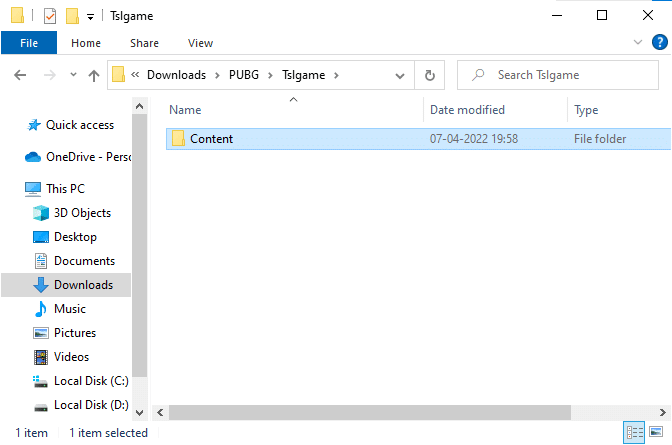
3. Затим отворите Пакс фолдер и избришите све датотеке осим оних које не почињу са Пакцхунк.
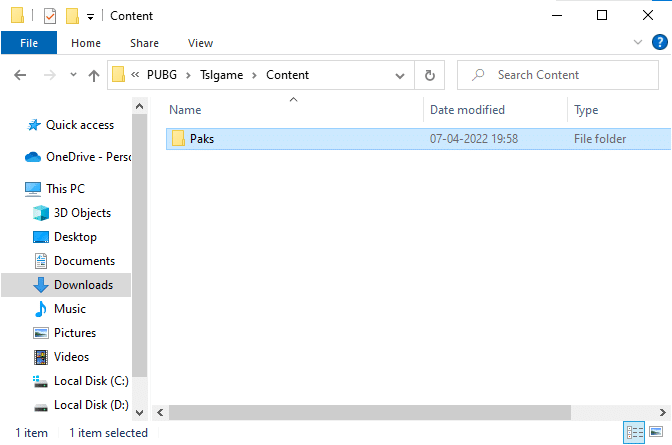
4. Ако користите Стеам, понављање Метод 5 да реши проблем.
Такође прочитајте:Листа ПУБГ медаља са њиховим значењем
Метод 6: Покрените СФЦ и ДИСМ скенирање
Ако на вашем рачунару са оперативним системом Виндовс 10 постоје неке датотеке које недостају или су оштећене, суочићете се са проблемом који ПУБГ не покреће Стеам. Ипак, поправљате ове оштећене датотеке користећи уграђене услужне програме, наиме, Провера системских датотека и Сервисирање и управљање сликом имплементације. Прочитајте наш водич даље Како поправити системске датотеке на Виндовс 10 и пратите кораке према упутствима да бисте поправили све своје оштећене датотеке.
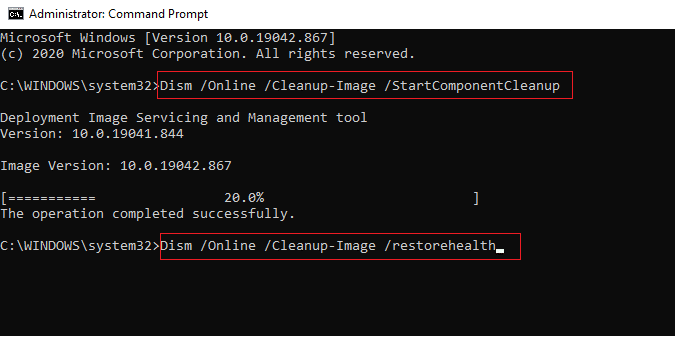
Метод 7: Привремено онемогућите Антивирус
Ако приметите да ПУБГ не ради након ажурирања игре, онда је проблем у вашем антивирусном софтверу. У овом случају, прва ствар коју морате да урадите је да проверите да ли антивирусни програм блокира игру или не. Пратите наш водич даље Како привремено онемогућити антивирус на Виндовс 10 и пратите упутства да привремено онемогућите антивирусни пакет на рачунару.
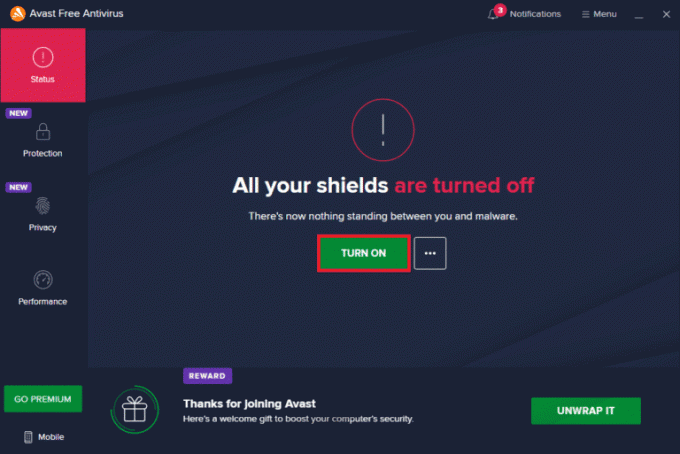
Након што онемогућите антивирусни програм, проверите да ли можете да приступите ПУБГ-у.
Метод 8: Онемогућите заштитни зид Виндовс Дефендер (не препоручује се)
Поред антивирусног програма, заштитни зид Виндовс Дефендер може да спречи приступ играма на рачунару. Дакле, покушајте да онемогућите заштитни зид Виндовс Дефендер-а према упутствима у нашем водичу Како онемогућити заштитни зид Виндовс 10 и следите кораке у складу са тим.
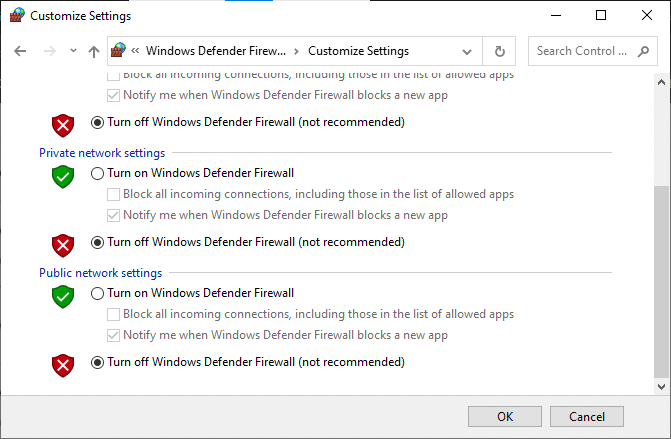
Белешка: Једном када покренете ПУБГ након што онемогућите заштитни зид Виндовс Дефендер, уверите се да сте поново омогућили пакет заштитног зида након игре. Рачунар без безбедносног пакета је увек претња.
Такође прочитајте:3 начина да инсталирате Пубг на рачунар
Метод 9: Ажурирајте ПУБГ ПЦ игру
Уверите се да користите ажурирану верзију ПУБГ-а, без обзира на апликацију кроз коју радите. Или можете да играте ПУБГ преко Стеам-а или преко директне апликације, или да ажурирате игру да бисте решили све конфликтне проблеме. Ево неколико упутстава за ажурирање ПУБГ-а и исправљање ПУБГ-а који се не покреће на Стеам проблему.
1. Отвори Стеам и пребаците се на БИБЛИОТЕКА.

2. Сада, кликните на КУЋА и потражите своју игру.

3. Затим кликните десним тастером миша на ПУБГ игру и изаберите Својства… опција као што је приказано.
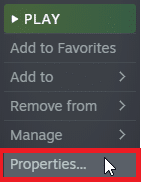
4. Затим пређите на АЖУРИРАЊА картицу и проверите да ли постоји акција на чекању за ажурирање. Ако јесте, пратите упутства на екрану да бисте ажурирали игру и проверили да ли сте решили проблем.
Метод 10: Ажурирајте управљачке програме за ГПУ
Графички драјвери су одговорни за тешке графичке слике и игре за обраду видео записа. Ако се суочите са било каквим сукобима приликом покретања у игри ПУБГ, уверите се да користите ажурирану верзију драјвера уређаја, јер они служе као веза између хардвера и оперативног система вашег рачунара. Многи корисници су сугерисали да је ажурирање драјвера решило проблем да ПУБГ не ради. Прочитајте и примените кораке наведене у нашем водичу 4 начина да ажурирате графичке драјвере у оперативном систему Виндовс 10 урадити тако.

Метод 11: Поново инсталирајте управљачки програм за ГПУ
Ако се и даље суочавате са проблемом да се ПУБГ не покреће након ажурирања управљачких програма за ГПУ, поново инсталирајте драјвере уређаја да бисте решили све проблеме са некомпатибилношћу. Постоји неколико начина да поново инсталирате драјвере на рачунару. Ипак, можете лако поново инсталирати графичке драјвере према упутствима у нашем водичу Како деинсталирати и поново инсталирати драјвере на Виндовс 10.
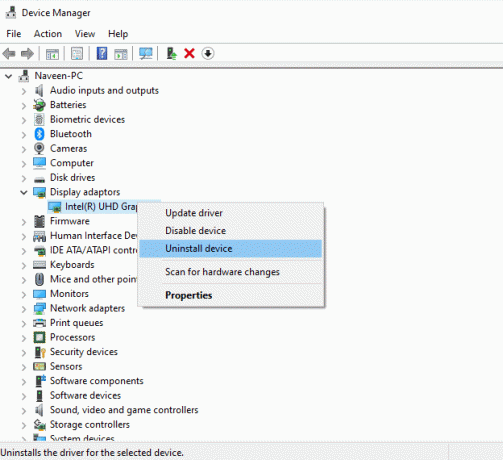
Након поновне инсталације драјвера ГПУ-а, проверите да ли сте решили да ПУБГ не покреће Стеам проблем.
Такође прочитајте:7 начина да поправите ПУБГ кварове на рачунару
Метод 12: Ажурирајте Виндовс
Увек проверите да ли користите ажурирану верзију оперативног система Виндовс да бисте решили све проблеме са покретањем ПУБГ-а. Ажурирања ће решити све проблеме са перформансама и решити све грешке на вашем рачунару. Пратите наш водич даље Како преузети и инсталирати најновије ажурирање за Виндовс 10 да ажурирате Виндовс оперативни систем.

Када ажурирате свој оперативни систем, проверите да ли сте решили проблем да се ПУБГ не покреће.
Метод 13: Промените ДНС адресу
Систем имена домена (ДНС) је одговоран за успостављање исправне интернет везе. ДНС адресе које је обезбедио ваш Интернет провајдер можда нису компатибилне са интернет брзином и пропусним опсегом. Дакле, у овом случају, саветујемо вам да промените ДНС адресе према упутствима у нашем водичу Како променити ДНС поставке у оперативном систему Виндовс 10 да промените ДНС адресе на рачунару. Саветујемо вам да пређете на било који Отворите ДНС или Гоогле ДНС на вашем Виндовс 10 рачунару пратећи наш водич Како се пребацити на ОпенДНС или Гоогле ДНС на Виндовс-у.
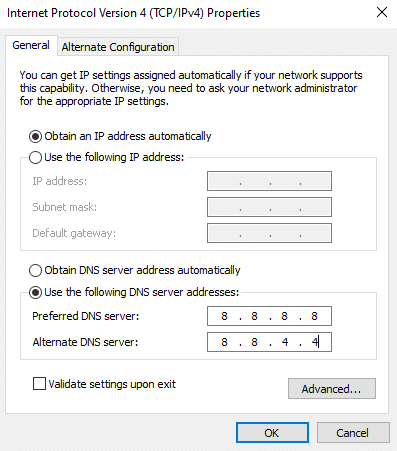
Такође прочитајте: Како променити поставке ДНС сервера на Виндовс 11
Метод 14: Промените афинитет ПУБГ-а
ЦПУ језгра су одговорна за кеш меморију рачунара и обраду меморије у вашем рачунару. Укупне перформансе ЦПУ језгара ће се користити у потпуности ако не можете правилно покренути ПУБГ. Дакле, у овом случају, можете променити афинитет игре према упутствима у наставку.
1. притисните Тастери Цтрл + Схифт + Есц заједно да отворите Таск Манагер.
2. Сада, пређите на Детаљи картицу и пратите детаље о коришћењу апликације.

3. Сада, покрените Стеам клијент и кликните на Игра дугме које одговара игрици ПУБГ испод БИБЛИОТЕКА таб.
4. Затим пређите на прозор Менаџера задатака и кликните десним тастером миша на ТслГаме.еке, а затим изаберите Подесите Афинитет опција као што је приказано.

5. Затим поништите избор Сви процесори поље, а затим означите ЦПУ 0 кутија као што је приказано. Затим кликните на У реду.
Белешка: Обавезно урадите овај процес пре него што игра почне.
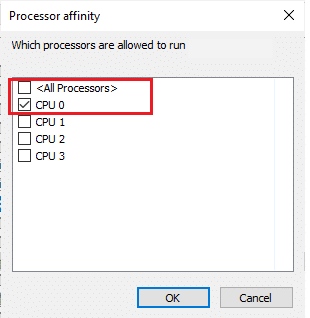
6. Сада проверите да ли се и даље суочавате са проблемом који ПУБГ не ради.
7. Ако се ваша игра покреће глатко, поновите Кораци 4 и 5, али у кораку 5 проверите СвеКутија за процесоре опет.
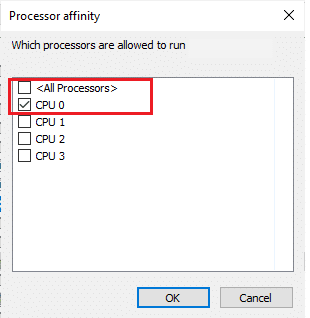
Ипак, ако се суочите са истим проблемом, следите следећи метод.
Метод 15: Инсталирајте ВЦ Редист Ц++
Све игре на вашем рачунару морају имати све верзије Висуал Ц++ редистрибубилних датотека да би биле инсталиране на вашем рачунару. Ево неколико упутстава за инсталирање основних ВЦ Редист Ц++ датотека на ваш рачунар.
1. Преузимање Визуелни студио 2017 за а 64-бит оперативни систем или за а 32–бит Оперативни систем.

2. Исто тако, преузмите Висуал Студио 2015 из званични сајт.
3. Иди на Моја преузимања на рачунару и покрените Инсталациони фајл двоструким кликом на њега.
Када се софтверски пакети инсталирају, проверите да ли се суочавате са проблемом да ПУБГ поново не покреће Стеам.
Такође прочитајте:Промените глас брзог ћаскања на ПУБГ Мобиле
Метод 16: Поново инсталирајте ПУБГ
Ако вам ниједна од метода није помогла, морате поново да инсталирате игру да бисте поправили неке битне оштећене конфигурационе датотеке у игри. Ево неколико упутстава за поновно инсталирање ПУБГ-а на Стеам-у.
Белешка: овде, РОГУЕ ЦОМПАНИ узима се као пример. Пратите кораке у складу са ПУБГ игрицом.
1. Идите до Стеам клијент и пређите на БИБЛИОТЕКА таб.
2. Затим кликните десним тастером миша на ПУБГ а затим изаберите Управљати опција праћена Деинсталирај.
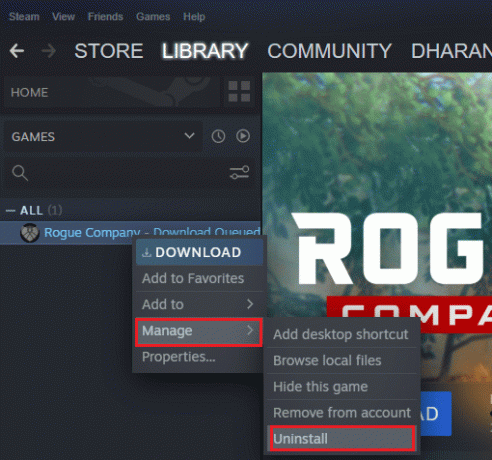
3. Сада потврдите упит кликом на Деинсталирај опет.
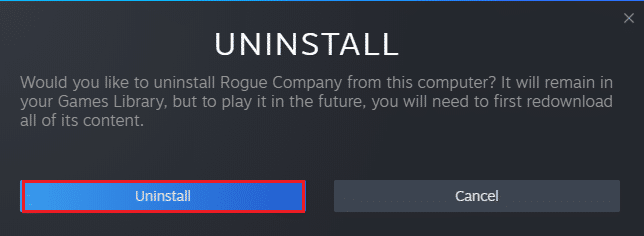
4. Онда, поново покрените рачунар и поновите Корак 1.
5. Сада, кликните десним тастером миша ПУБГ а затим кликните на Инсталирај.
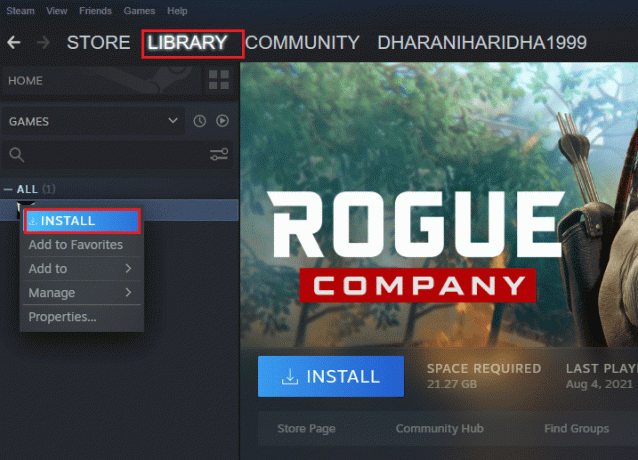
6. На крају, наставите са упутствима на екрану да бисте инсталирали игру на рачунар.
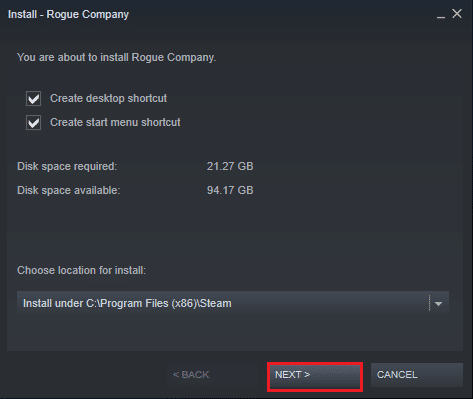
Када поново инсталирате игру, више се нећете суочавати са проблемима.
Метод 17: Извршите враћање система у претходно стање
Чак и ако вам поновна инсталација игре није помогла, покушајте да вратите рачунар у претходно стање у којем је добро функционисао. Ово би могло бити омогућено процесом опоравка система. Опоравак система ће вратити рачунар на верзију у којој је радио без икаквих грешака. Да бисте то урадили, пратите наш водич даље Како користити враћање система на Виндовс 10 и примените упутства као што је приказано.

Након што вратите свој Виндовс 10 рачунар, проверите да ли можете да уживате у својој ПУБГ игрици.
Такође прочитајте:Исправите Интернет грешку у ПУБГ мобилним апликацијама
Метод 18: Потражите подршку за ПУБГ
На крају, али не и најмање важно, тражење стручне помоћи ако вам ниједна од метода није помогла биће боља опција када се суочите са проблемом који ПУБГ не ради.
1. Идите до званичника ПУБГ страница за подршку.

2. Затим померите екран надоле и кликните на ПОДНЕСЕ КАРТУ дугме као што је приказано.
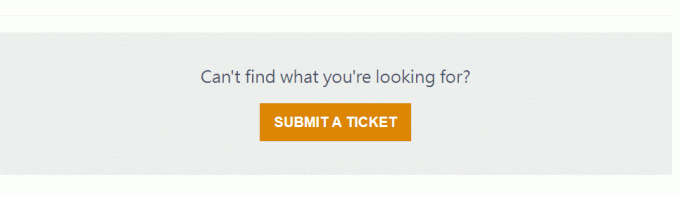
3. Сада изаберите свој ПУБГ платформа са падајуће листе.
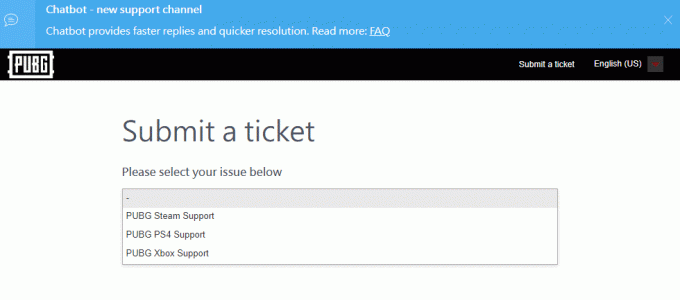
4. На крају, попуните све потребне детаље заједно са својим проблемом и кликните на ПРИХВАТИ дугме. Сачекајте да вам стручни тим предложи решење.
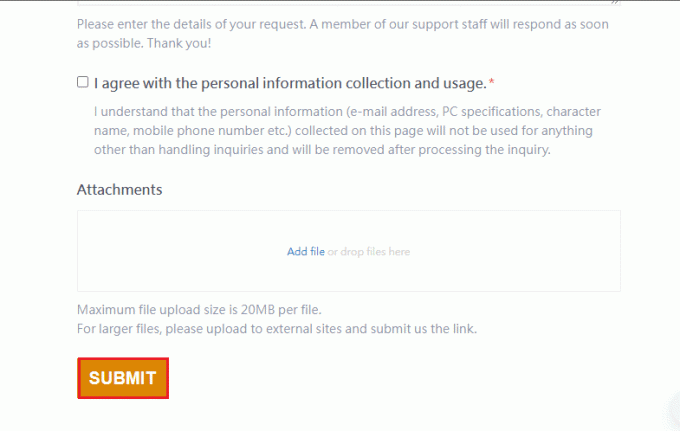
Препоручено:
- Поправите грешку Виндовс 10 Филе Екплорер који ради на њему
- Поправите да Стеам мора да ради да бисте играли ову игру у оперативном систему Виндовс 10
- Топ 32 најбоља безбедна РОМ места
- 26 најбољих Тицоон игара на Роблок-у
Надамо се да је овај водич био од помоћи и да сте могли да поправите ПУБГ не ради на Виндовс 10. Јавите нам који метод вам је најбољи. Слободно нам се обратите са својим упитима и предлозима путем одељка за коментаре испод.